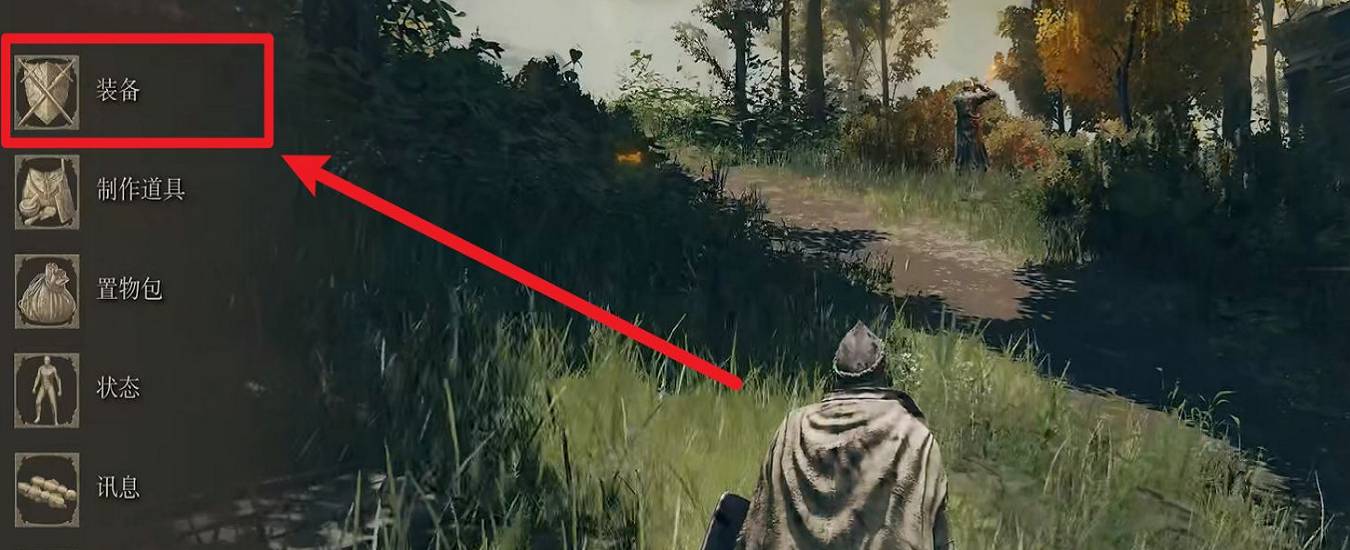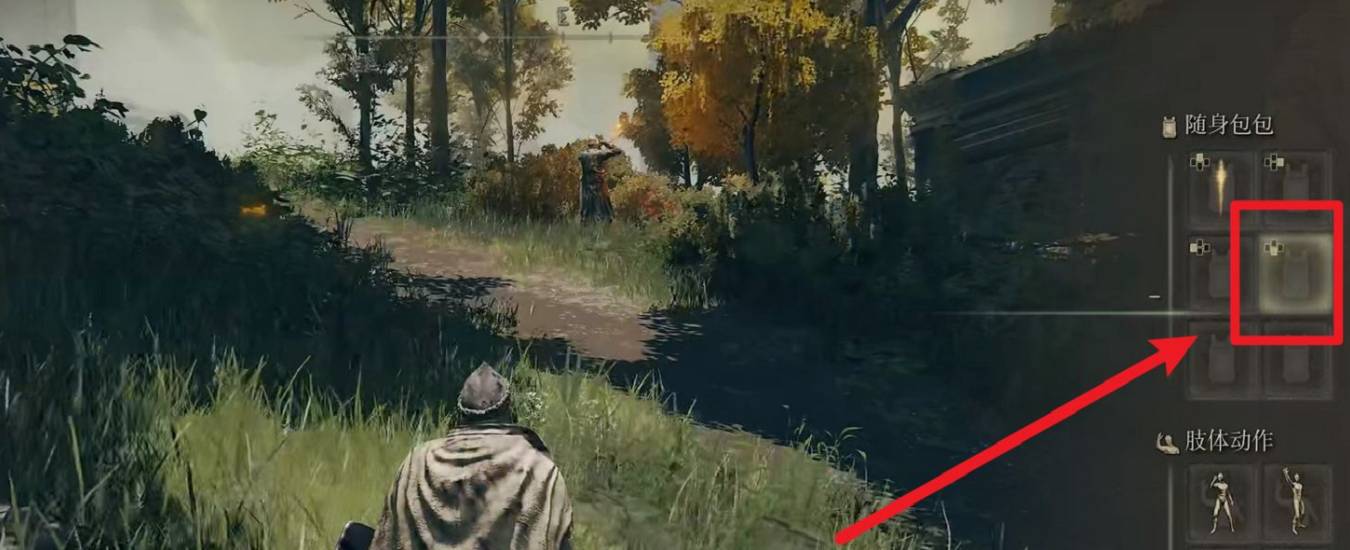想要在Word 2010文档中添加网格线,需要通过哪个功能区进行操作
2
2024-10-03
在使用Microsoft Word 2010编辑文档时,您可能会遇到需要添加网格线的情况。网格线可以帮助我们在文档中更加清晰地看到页面布局,这对于创作和排版非常有帮助。那么,如何在Word 2010中添加网格线呢?接
在使用'Microsoft Word 2010编辑文档时,您可能会遇到需要添加网格线的情况。网格线可以帮助我们在文档中更加清晰地看到页面布局,这对于创作和排版非常有帮助。那么,如何在Word 2010中添加网格线呢?接下来,本文将详细介绍在Word 2010中添加网格线的详细步骤。
第一步:启动Microsoft Word 2010软件
在桌面上双击打开Microsoft Word 2010图标,进入Word 2010的主界面。点击位于屏幕上方功能区中的"文件"按钮,在弹出的下拉菜单中选择"打开"选项。

第二步:打开需要处理的文档
在弹出的文件选择窗口中,浏览并定位到需要添加网格线的文档文件,选中该文件,然后点击"打开"按钮,即可打开该文档。

第三步:确认文档已打开
文档已经成功打开,您可以根据需要对文档进行编辑和排版处理。

第四步:进入"视图"选项卡
在Word 2010的功能区中,找到并点击"视图"选项卡,切换到视图设置界面。

第五步:开启"网格线"功能
在"视图"选项卡下,找到"显示"选项组,将"网格线"选项的复选框勾选上,即可开启Word 2010的网格线显示功能。

第六步:查看添加网格线的效果
开启"网格线"功能后,您可以看到文档中已经显示了相应的网格线。网格线的显示可以更好地帮助您把握文档的整体布局,辅助对齐内容。

通过以上简单的五个步骤,我们就可以轻松地在Microsoft Word 2010中添加网格线了。熟练运用网格线功能,可以让我们在Word 2010中创作出更加美观和专业的文档。如果您还有其他关于Word 2010的使用问题,欢迎随时咨询。